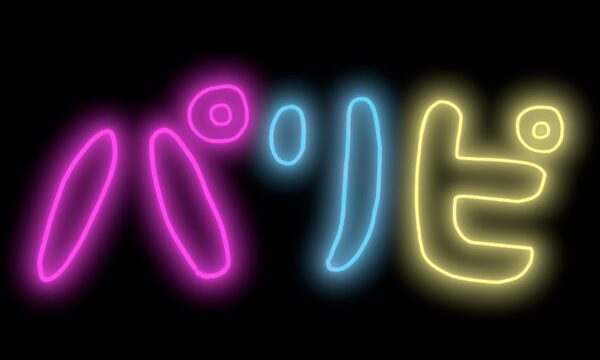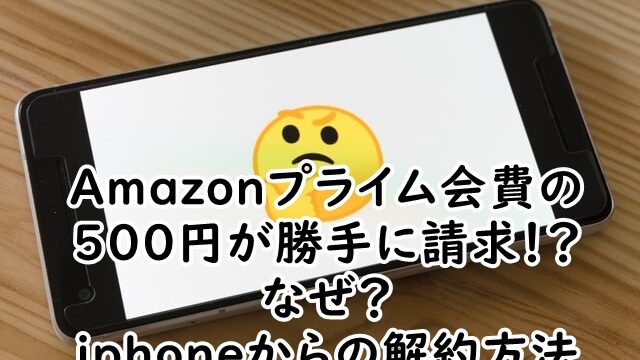amazonの会員登録後、スマホiphoneからのamazonのクレジットカード登録方法を画像で紹介します。
アマゾンでクレジットカードを登録しないと何もできないですか?
アマゾンのギフト券カードはコンビニや大型店舗のスーパー、薬局などで販売されています。
目次
amazonの支払いのクレジットカードの種類
amazonの支払いのクレジットカードの種類
- Visa
- JCB
- Mastercard
- American Express
- Diner’s Club
- 銀聯(クレジットカードのみ)
利用可能なクレジットカードとAmazonギフト券の併用払いが可能です。
スマホiphoneからのamazonのクレジットカード登録方法
スマホiphoneからのamazonのクレジットカード登録方法を紹介します。
スマホからAmazonサイトにアクセスします。
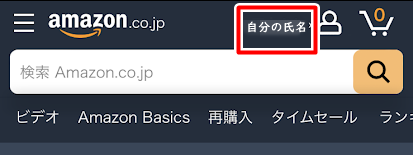
ログインするとトップに自分の氏名が表示されています。
自分の氏名部分を指でタップします。
「こんにちは、〇〇さん
アカウントサービス」
の文字画面になります。
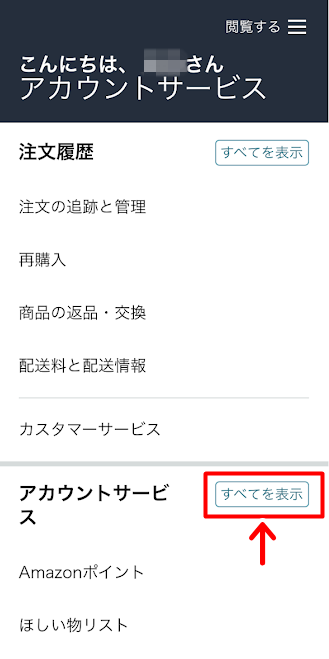
アカウントサービス項目の右に【すべてを表示】があります。
【すべてを表示】を指でタップします。
ログイン画面
ログイン画面になります。
メールアドレスが記載されていますのでパスワードを入力し、【ログイン】ボタンを指でタップします。
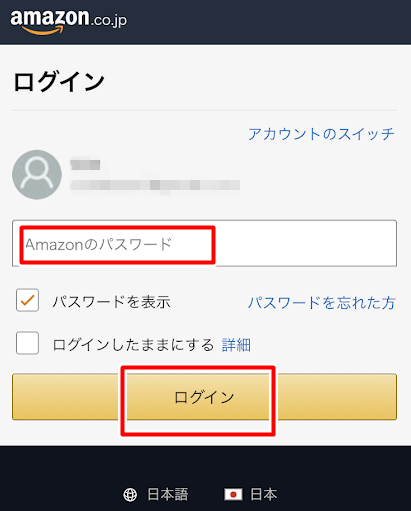
アカウントサービス項目画面
アカウントサービス項目画面になります。
アカウントサービス項目の支払い&住所項目があります。
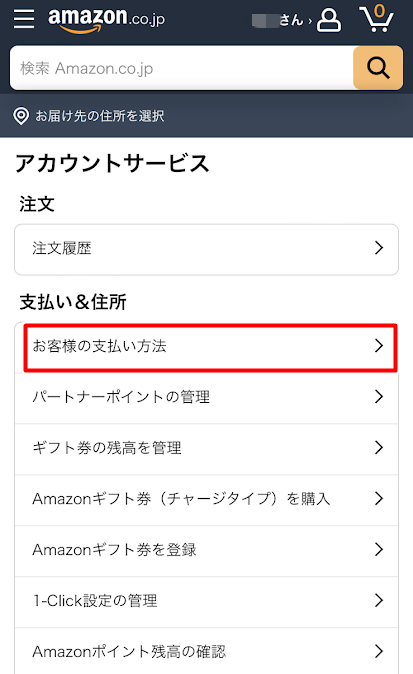
【お客様の支払方法】の項目を指でタップします。
カード&アカウント
支払方法のカード&アカウント項目が表示されます。
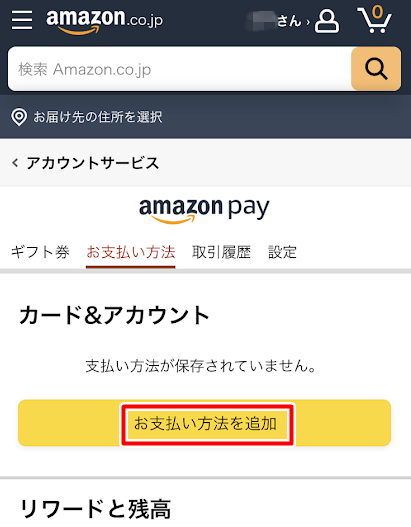
【お支払い方法を追加】ボタンを指でタップします。
- クレジットまたはデビットカードを追加
- あと払い(ペイディ)アカウントを追加
- 携帯決済
上記項目が表示されていますので【クレジットまたはデビットカードを追加】を指でタップします。
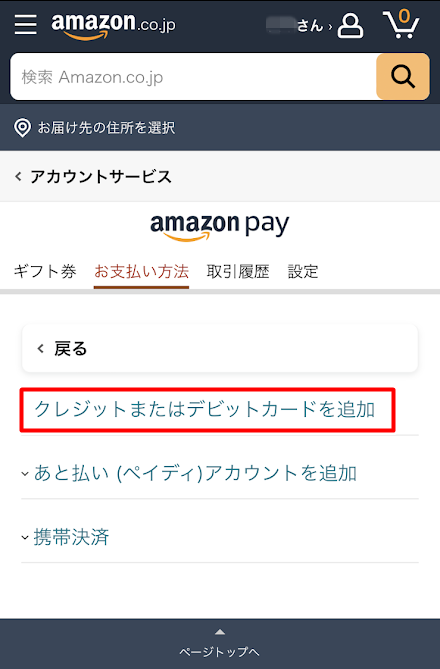
クレジットカード情報を入力します
「クレジットカード情報を入力します」の項目画面が表示されます。
登録するクレジットカード情報を入力します。
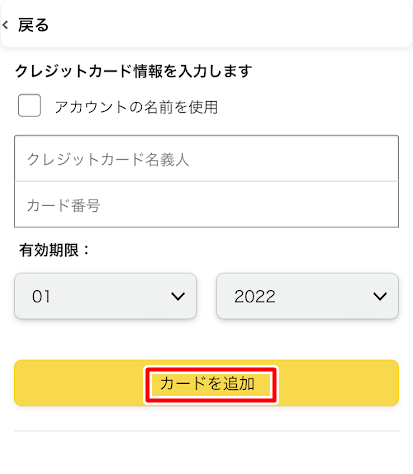
全て入力し終わったら【カードを追加】ボタンを指でタップします。
【カード&アカウント】画面が表示され、登録完了です。
amazonでのクレジットカード以外のおすすめ支払い方法は?
amazonでのクレジットカード以外のおすすめ支払い方法は、手数料が0円の現金で購入可能なamazonのギフト券カードです。
アマゾンのギフト券カードはコンビニや大型店舗のスーパー、薬局などで販売されています。
Amazonの支払い方法でコンビニの現金購入のギフト券がおすすめ! iPhoneからの設定
まとめ
amazonのクレジットカード登録方法!スマホから【iphone】についてまとめました。
はじめてクレジットカード登録したのにクレジットカード決済ができないときは、アマゾンのアカウントサービス項目で確認してくださいね。
名前のローマ字、カード番号や、有効期限入力ミスなどの理由があります。